jdk wird zu jre, nachdem Maven aktualisiert wurde
Maven hat zwei Möglichkeiten, JDK festzulegen, indem es in Setting.xml oder Pom.xml festgelegt wird, und es gibt zwei Möglichkeiten, es in POM festzulegen.
Wenn es in der Datei „setting.xml“ festgelegt ist, wird es als globale Variable unter dem Element „profiles“ in der Datei „setting.xml“ festgelegt
<profile>
<id>jdk18</id>
<activation>
<activeByDefault>true</activeByDefault>
<jdk>1.8</jdk>
</activation>
<properties>
<maven.compiler.source>1.8</maven.compiler.source>
<maven.compiler.target>1.8</maven.compiler.target>
<maven.compiler.compilerVersion>1.8</maven.compiler.compilerVersion>
</properties>
</profile>
Dann legen Sie es in der pom.xml des jeweiligen Projekts fest, es wird eine lokale Variable sein.
<build> <plugins> <plugin> <groupId>org.apache.maven.plugins</groupId> <artifactId>maven-compiler-plugin</artifactId> <configuration> <source>1.8</source> <target>1.8</target> <encoding>UTF-8</encoding> </configuration> </plugin> </plugins> </build>
und
<properties> <project.build.sourceEncoding>UTF-8</project.build.sourceEncoding> <encoding>UTF-8</encoding> <java.version>1.8</java.version> <maven.compiler.source>1.8</maven.compiler.source> <maven.compiler.target>1.8</maven.compiler.target> </properties>
Sie können die JDK-Version angeben
Aber Es gibt ein weiteres Problem: Nachdem Maven JDK angegeben hat, kann er nur das von ihm angegebene Javase1.8 verwenden. Wenn die JDK-Einstellung zu diesem Zeitpunkt falsch ist, tritt diese Situation auf
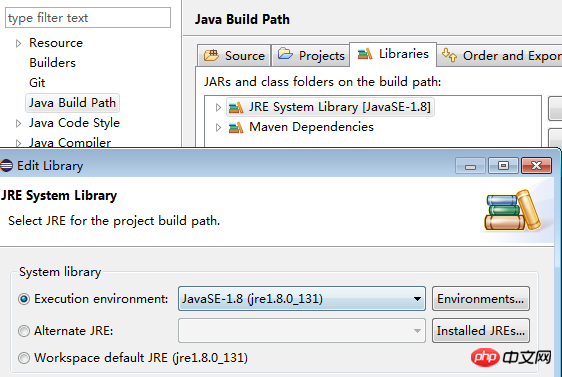
Die verwendete Bibliothek ist die JRE-Version. Wenn Sie zu diesem Zeitpunkt Maven zum Packen und für andere Vorgänge verwenden, wird
angezeigt. In dieser Umgebung wird möglicherweise kein Compiler bereitgestellt ein JDK?
Öffnen Sie Fenster – Einstellungen – Java – Installierte JREs
und stellen Sie fest, dass darin jre verwendet wird, nicht jdk
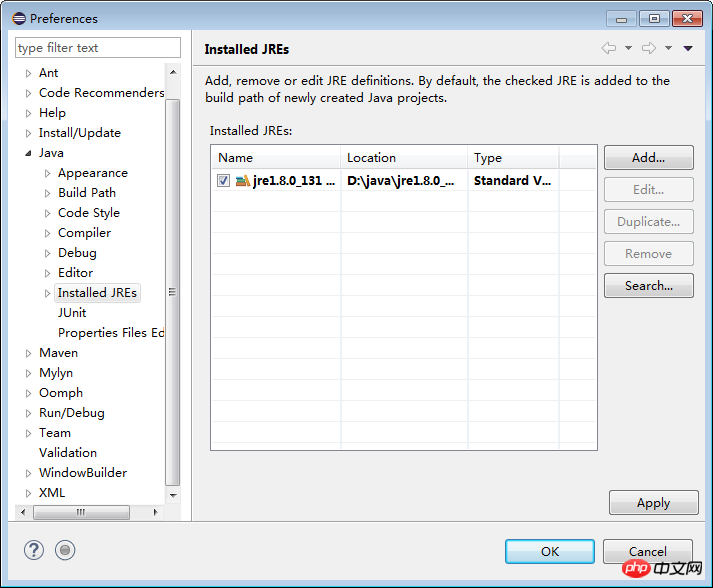
Zu diesem Zeitpunkt müssen Sie JDK hinzufügen und zu JDK wechseln

, beim Kompilieren wird jedoch immer noch ein Fehler gemeldet.
Rückblickend auf den Java-Build-Pfad des Projekts
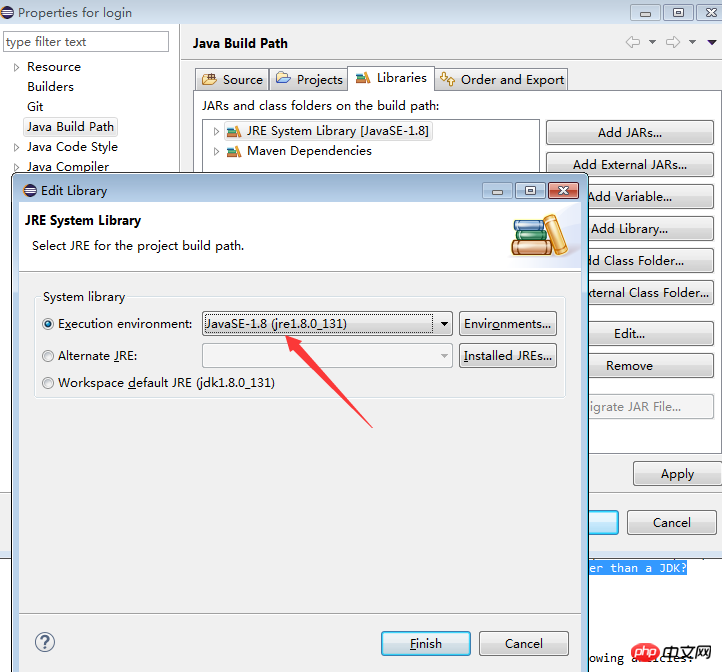
Ich habe das obige JavaSE-1.8 (jre1.8.0_131) gefunden, das verwendet Es ist jre anstelle von jdk
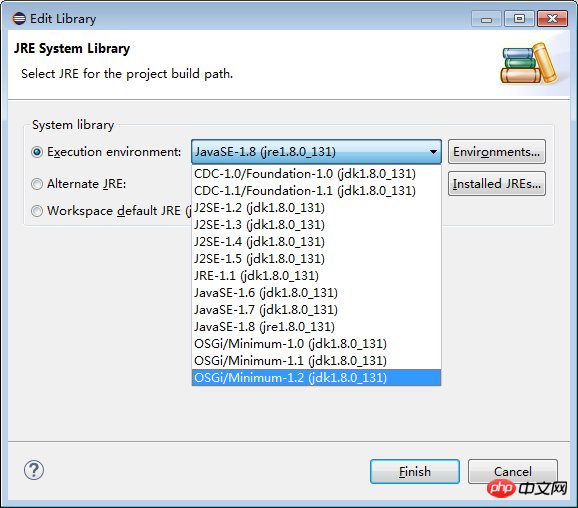
und es gibt keine JDK-Option in der Eröffnungsoption.
Dies liegt daran, dass am Anfang jre anstelle von jdk verwendet wurde, was dazu führte, dass die Standard-JavaSE jre verwendete.
Hier müssen Sie nur die JRE in den installierten JREs löschen

Das obige ist der detaillierte Inhalt vonjdk wird zu jre, nachdem Maven aktualisiert wurde. Für weitere Informationen folgen Sie bitte anderen verwandten Artikeln auf der PHP chinesischen Website!

Heiße KI -Werkzeuge

Undresser.AI Undress
KI-gestützte App zum Erstellen realistischer Aktfotos

AI Clothes Remover
Online-KI-Tool zum Entfernen von Kleidung aus Fotos.

Undress AI Tool
Ausziehbilder kostenlos

Clothoff.io
KI-Kleiderentferner

Video Face Swap
Tauschen Sie Gesichter in jedem Video mühelos mit unserem völlig kostenlosen KI-Gesichtstausch-Tool aus!

Heißer Artikel

Heiße Werkzeuge

Notepad++7.3.1
Einfach zu bedienender und kostenloser Code-Editor

SublimeText3 chinesische Version
Chinesische Version, sehr einfach zu bedienen

Senden Sie Studio 13.0.1
Leistungsstarke integrierte PHP-Entwicklungsumgebung

Dreamweaver CS6
Visuelle Webentwicklungstools

SublimeText3 Mac-Version
Codebearbeitungssoftware auf Gottesniveau (SublimeText3)

Heiße Themen
 6 Möglichkeiten, Webseiten auf dem iPhone zu aktualisieren
Feb 05, 2024 pm 02:00 PM
6 Möglichkeiten, Webseiten auf dem iPhone zu aktualisieren
Feb 05, 2024 pm 02:00 PM
Wenn Sie auf Ihrem iPhone im Internet surfen, werden die geladenen Inhalte vorübergehend gespeichert, solange die Browser-App geöffnet bleibt. Da die Website jedoch regelmäßig Inhalte aktualisiert, ist die Aktualisierung der Seite eine effektive Möglichkeit, alte Daten zu löschen und die neuesten veröffentlichten Inhalte anzuzeigen. So verfügen Sie immer über die neuesten Informationen und Erfahrungen. Wenn Sie die Seite auf dem iPhone aktualisieren möchten, erklärt Ihnen der folgende Beitrag alle Methoden. So aktualisieren Sie Webseiten in Safari [4 Methoden] Es gibt mehrere Methoden, um die Seiten zu aktualisieren, die Sie in der Safari-App auf dem iPhone anzeigen. Methode 1: Verwenden Sie die Schaltfläche „Aktualisieren“. Der einfachste Weg, eine in Safari geöffnete Seite zu aktualisieren, besteht darin, die Option „Aktualisieren“ in der Registerkartenleiste Ihres Browsers zu verwenden. Wenn Safa
 Die F5-Aktualisierungstaste funktioniert unter Windows 11 nicht
Mar 14, 2024 pm 01:01 PM
Die F5-Aktualisierungstaste funktioniert unter Windows 11 nicht
Mar 14, 2024 pm 01:01 PM
Funktioniert die F5-Taste auf Ihrem Windows 11/10-PC nicht richtig? Die F5-Taste wird normalerweise verwendet, um den Desktop oder Explorer zu aktualisieren oder eine Webseite neu zu laden. Einige unserer Leser haben jedoch berichtet, dass die F5-Taste ihre Computer aktualisiert und nicht richtig funktioniert. Wie aktiviere ich die F5-Aktualisierung in Windows 11? Um Ihren Windows-PC zu aktualisieren, drücken Sie einfach die Taste F5. Auf einigen Laptops oder Desktops müssen Sie möglicherweise die Tastenkombination Fn+F5 drücken, um den Aktualisierungsvorgang abzuschließen. Warum funktioniert die F5-Aktualisierung nicht? Wenn das Drücken der F5-Taste Ihren Computer nicht aktualisiert oder Probleme unter Windows 11/10 auftreten, kann dies daran liegen, dass die Funktionstasten gesperrt sind. Weitere mögliche Ursachen sind die Tastatur oder die F5-Taste
 Wie kann ich eine Webseite schnell aktualisieren?
Feb 18, 2024 pm 01:14 PM
Wie kann ich eine Webseite schnell aktualisieren?
Feb 18, 2024 pm 01:14 PM
Bei der täglichen Nutzung eines Netzwerks kommt es häufig zu Seitenaktualisierungen. Wenn wir eine Webseite besuchen, treten manchmal Probleme auf, z. B. wenn die Webseite nicht geladen wird oder nicht ordnungsgemäß angezeigt wird. Zu diesem Zeitpunkt entscheiden wir uns normalerweise dafür, die Seite zu aktualisieren, um das Problem zu lösen. Wie kann die Seite also schnell aktualisiert werden? Lassen Sie uns die Tastenkombinationen für die Seitenaktualisierung besprechen. Die Tastenkombination für die Seitenaktualisierung ist eine Methode zum schnellen Aktualisieren der aktuellen Webseite über Tastaturoperationen. In verschiedenen Betriebssystemen und Browsern können die Tastenkombinationen für die Seitenaktualisierung unterschiedlich sein. Im Folgenden verwenden wir das gebräuchliche W
 Weiterentwicklung des Java-Maven-Build-Tools: Kompilierungsgeschwindigkeit und Abhängigkeitsmanagement optimieren
Apr 17, 2024 pm 06:42 PM
Weiterentwicklung des Java-Maven-Build-Tools: Kompilierungsgeschwindigkeit und Abhängigkeitsmanagement optimieren
Apr 17, 2024 pm 06:42 PM
Optimieren Sie die Maven-Build-Tools: Optimieren Sie die Kompilierungsgeschwindigkeit: Nutzen Sie die Vorteile der parallelen Kompilierung und der inkrementellen Kompilierung. Optimieren Sie Abhängigkeiten: Analysieren Sie Abhängigkeitsbäume und verwenden Sie Stücklisten (Bill of Materials), um transitive Abhängigkeiten zu verwalten. Praktischer Fall: Veranschaulichen Sie die Optimierung der Kompilierungsgeschwindigkeit und des Abhängigkeitsmanagements anhand von Beispielen.
 Vermeiden Sie häufige Fehler bei der Konfiguration der Maven-Umgebung: Lösen Sie Konfigurationsprobleme
Feb 19, 2024 pm 04:56 PM
Vermeiden Sie häufige Fehler bei der Konfiguration der Maven-Umgebung: Lösen Sie Konfigurationsprobleme
Feb 19, 2024 pm 04:56 PM
Maven ist ein Java-Projektmanagement- und Build-Tool, das häufig bei der Entwicklung von Java-Projekten verwendet wird. Bei der Verwendung von Maven zum Erstellen von Projekten treten häufig häufige Probleme bei der Umgebungskonfiguration auf. In diesem Artikel werden diese häufig gestellten Fragen beantwortet und spezifische Codebeispiele bereitgestellt, um den Lesern dabei zu helfen, häufige Konfigurationsfehler zu vermeiden. 1. Maven-Umgebungsvariablen sind falsch konfiguriert. Problembeschreibung: Wenn die Umgebungsvariablen bei Verwendung von Maven falsch konfiguriert sind, funktioniert Maven möglicherweise nicht richtig. Lösung: Stellen Sie sicher
 Eine vollständige Anleitung zur Installation und Konfiguration von Maven auf Mac-Systemen
Jan 28, 2024 am 09:42 AM
Eine vollständige Anleitung zur Installation und Konfiguration von Maven auf Mac-Systemen
Jan 28, 2024 am 09:42 AM
Ausführliche Erläuterung der Methoden und Techniken zur Installation von Maven auf einem Mac-System. Als Entwickler ist die Installation von Maven auf einem Mac-System eine sehr häufige Anforderung, da Maven ein sehr beliebtes Build-Tool zum Verwalten der Abhängigkeiten und des Build-Prozesses von Java-Projekten ist. In diesem Artikel werden die Methoden und Techniken zur Installation von Maven auf einem Mac-System ausführlich vorgestellt und spezifische Codebeispiele bereitgestellt. 1. Laden Sie zuerst Maven herunter. Sie müssen es von der offiziellen Website herunterladen (https://maven.apache.org/down).
 Leitfaden zum Einrichten lokaler Maven-Bibliotheken: Projektabhängigkeiten effizient verwalten
Feb 19, 2024 am 11:47 AM
Leitfaden zum Einrichten lokaler Maven-Bibliotheken: Projektabhängigkeiten effizient verwalten
Feb 19, 2024 am 11:47 AM
Konfigurationsleitfaden für das lokale Maven-Lager: Einfache Verwaltung von Projektabhängigkeiten Mit der Entwicklung der Softwareentwicklung ist die Verwaltung von Projektabhängigkeitspaketen immer wichtiger geworden. Als hervorragendes Build-Tool und Abhängigkeitsmanagement-Tool spielt Maven eine wichtige Rolle im Projektentwicklungsprozess. Maven lädt standardmäßig Projektabhängigkeiten aus dem zentralen Warehouse herunter, aber manchmal müssen wir einige spezifische Abhängigkeitspakete im lokalen Warehouse speichern, um sie offline zu verwenden oder um Netzwerkinstabilität zu vermeiden. In diesem Artikel wird erläutert, wie Sie das lokale Maven-Lager für eine einfache Verwaltung konfigurieren
 Vollständige Anleitung zur Installation von Maven unter CentOS7
Feb 20, 2024 am 10:57 AM
Vollständige Anleitung zur Installation von Maven unter CentOS7
Feb 20, 2024 am 10:57 AM
Ausführliches Tutorial zur Installation von Maven unter CentOS7 Maven ist ein beliebtes Projektmanagement-Tool, das von der Apache Software Foundation entwickelt wurde. Es wird hauptsächlich zur Verwaltung der Konstruktion, des Abhängigkeitsmanagements und des Projektinformationsmanagements von Java-Projekten verwendet. In diesem Artikel werden die Schritte zur Installation von Maven im CentOS7-System sowie spezifische Codebeispiele detailliert beschrieben. Schritt 1: System aktualisieren Vor der Installation von Maven müssen Sie zunächst sicherstellen, dass das System auf dem neuesten Stand ist. Öffnen Sie ein Terminal und führen Sie den folgenden Befehl aus, um das System zu aktualisieren: sudoy






